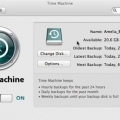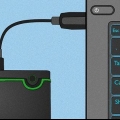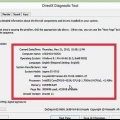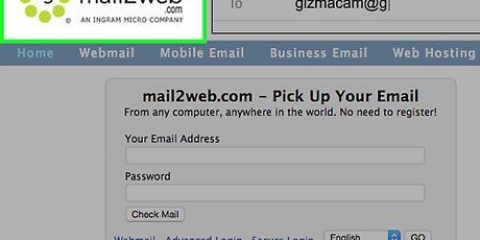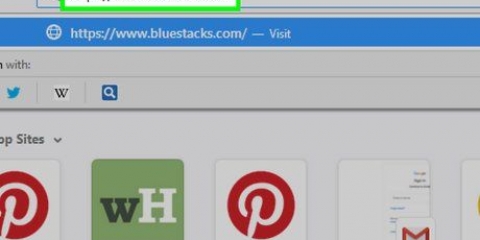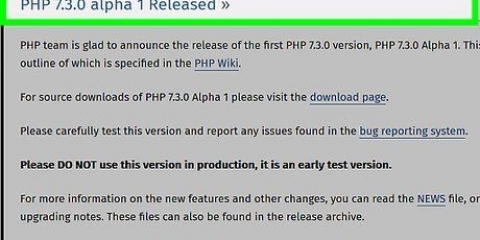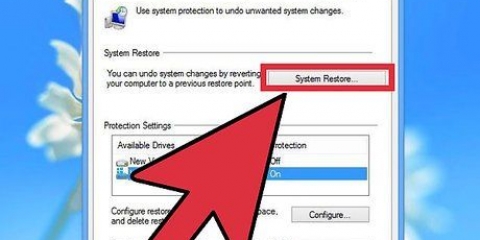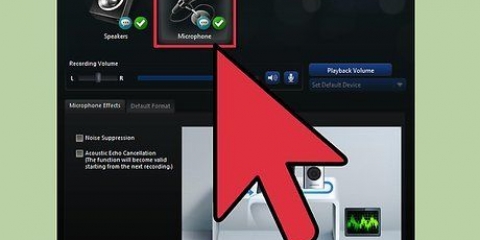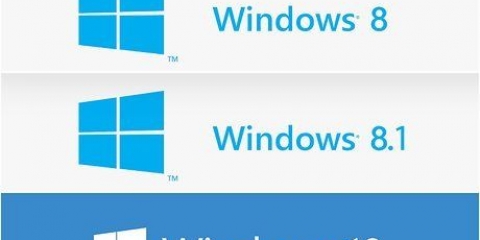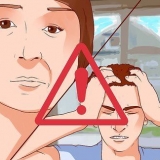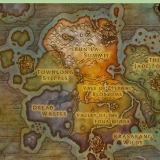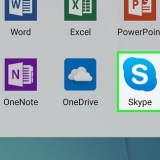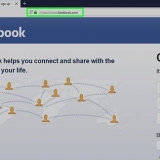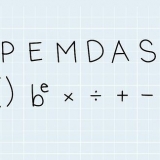For at beskytte alle de personlige, forretningsmæssige og økonomiske oplysninger, du opbevarer på din computer, er det meget vigtigt, at du til enhver tid holder din pc sikker. Heldigvis er det ikke svært at holde din pc sikker, så længe du tager de rigtige forholdsregler. Ved at bruge sikre adgangskoder og anvende korrekte autentificeringsprocedurer gør du det sværere for andre personer eller programmer at efterligne dig og få adgang til dine data. Ved hjælp af beskyttende software gør du det for en hacker, virus eller malware at komme ind på din pc. Ud over beskyttende software kan du også bruge kryptering og nogle sikre fremgangsmåder, mens du surfer på nettet som yderligere værktøjer til at beskytte dine data.
Trin
Metode 1 af 4: Brug sikkerhedssoftware
1.
Beskyt din pc ved at installere antivirussoftware. Antivirussoftware er et sikkerhedsværktøj designet til at beskytte din pc mod vira, spyware, malware og andre virtuelle trusler onlinetrusler. God kvalitet antivirussoftware bør købes og installeres på din pc.
- Almindelige typer antivirussoftware omfatter Avast, AVG, McAfee og Symantec.
- Indstil softwaren til automatisk at tjekke din pc for virus og malware, så du kan holde din computer fri for disse farer.
- Mange antivirusprogrammer kan også blokere reklamer og spam fra websteder, så du kan surfe på internettet mere sikkert fra din computer.
2. Tænd for din firewall, så de oplysninger, du får fra internettet, filtreres. En firewall er et program, der overvåger de data, der kommer ind på din computer via internetforbindelsen, med det formål at blokere ondsindede programmer. Gå til kontrolpanelet på din pc og på menuen `System og sikkerhed`. Klik på genvejen til Windows Firewall og se, om den faktisk er aktiveret.
Firewallen, der automatisk er indbygget i Windows, er lige så god som firewalls i de fleste antivirusprogrammer.Sørg for at have internetforbindelse, når du tænder for firewallen, så firewallen også kan oprette forbindelse.Hvis du ikke kan finde genvejen, skal du skrive `firewall` i søgefeltet i menuen System & Sikkerhed.Tip: Hvis du har et antivirus, der inkluderer en firewall, skal du bruge denne firewall, så den er strømlinet med din antivirussoftware.
3. Rens din pc med produkter, der fjerner malware. Firewalls og antivirusprogrammer er designet til at forhindre din computer i at blive inficeret, men de er ikke i stand til at fjerne vira eller malware, der allerede har inficeret din computer. Derfor, efter et angreb eller en infektion, skal du rense dit system ved hjælp af et anti-malware-program. Download softwaren og kør den en gang imellem for at opdage eventuelle ondsindede programmer.
Populære produkter, der kan fjerne malware, er tilgængelige under navnene Spybot Search & Destroy og Malwarebytes.Planlæg regelmæssige scanninger for at tjekke din computer for spyware, malware og vira.Metode 2 af 4: Beskyttelse af dine data med en kryptokode
1. I Gmail skal du vælge "Brug altid https". For at sikre, at din Gmail-side altid bruger en sikker HTTPS-forbindelse, skal du klikke på tandhjulet i øverste højre hjørne. Rul til fanen med titlen `Generelt.` I menuen Generelt skal du vælge muligheden for at sikre, at du altid bruger en HTTPS-forbindelse.
Dine Gmail-indstillinger bliver gemt, så fra nu af vil du bruge en HTTPS-forbindelse, hver gang du bruger Gmail.Din Gmail indeholder sandsynligvis en masse vigtige og personlige data. Sørg derfor for at sikre programmet med en HTTPS-forbindelse.2. Indstil også din Facebook, så programmet automatisk bruger en HTTPS-forbindelse. For at justere dine Facebook-kontoindstillinger, så platformen bruger en HTTPS-forbindelse, skal du klikke på den nedadgående pil i øverste højre hjørne af skærmen og vælge indstillingen `Kontoindstillinger`. I menuen, hvor du kan justere dine kontoindstillinger, skal du klikke på `Sikkerhed` for at åbne menuen. I sektionen `Sikker browsing` skal du markere afkrydsningsfeltet `Besøg Facebook ved hjælp af en sikker forbindelse (https) hvis muligt` for at justere indstillingerne.
Virus og malware kan komme ind på din computer ved hjælp af din Facebook-konto.
3. Installer HTTPS Everywhere-udvidelsen til din browser. Hvis du bruger Google Chrome, Opera eller Firefox som din webbrowser, kan du tilføje en udvidelse, der automatisk beder om en sikker forbindelse, når du besøger et websted. Hvis siden understøtter en HTTPS-forbindelse, vil din browser automatisk bruge en sikker forbindelse. Download udvidelsen og føj den til din browser.
Tip: Når du har installeret udvidelsen, skal du sørge for, at den er aktiveret ved at klikke på ikonet i hjørnet af dit browservindue.
4. Beskyt din WiFi-forbindelse med en VPN-tjeneste. Brug af en offentlig Wi-Fi-forbindelse eller ethvert andet netværk, der ikke tilhører dig, kan udsætte din pc for hackere, vira og malware. Et virtuelt privat netværk (VPN) krypterer dine oplysninger og holder din computer sikker, så du kan surfe på nettet uden risiko.
Du kan abonnere på en populær VPN som Tunnel Bear, Cyber Ghost eller ProtonVPN.Mange VPN`er kræver, at du betaler et månedligt gebyr for at bruge deres sikkerhedstjenester.Søg på nettet efter gratis VPN`er, du kan bruge.5. Brug HTTPS-forbindelse på websteder for at beskytte din computer. Hypertext transfer protocol secure, almindeligvis forkortet til HTTPS, er en sikker forbindelse til et websted, som din browser bruger, når du åbner og ser et websted. Du ved, at det websted, du har åbnet, bruger en HTTPS-forbindelse, når du ser bogstaverne "https:" i begyndelsen af webstedets adresse i webstedets adresselinje.
Mange hjemmesider bruger en HTTPS-forbindelse, som sikrer, at din computer er bedre beskyttet mod virus og malware.
Metode 3 af 4: Installer sikker adgangskodebeskyttelse Sikker adgangskodebeskyttelse

1.
Aktiver indstillingen `Totrinsbekræftelse` for din Windows-konto. Åbn din webbrowser og log ind på din konto på Microsofts websted. Se efter indstillingen Sikkerhedsindstillinger øverst på siden, og klik på den for at åbne menuen. I sikkerhedsmenuen, der åbnes, skal du se efter indstillingen med titlen "Totrinsbekræftelse". Aktiver indstillingen ved at klikke på knappen.
- Log ind på din konto på https://konto.microsoft.dk/profil.
- Totrinsbekræftelsessystemet giver dig en anden måde at indikere, at du, ikke en anden, bruger kontoen, hvilket yderligere øger sikkerheden på din pc.
- Du behøver ikke nødvendigvis at bruge Outlook eller andre Windows-apps for at installere totrinsbekræftelsessystemet.
Tip: For at tilføje den anden check skal du bruge en enhed eller en e-mail fra Microsoft, hvor du kan modtage en kode, som du kan bruge til at bevise, at det er dig. Indtast dit telefonnummer, hvis du gerne vil modtage koden i en sms, eller indtast din e-mailadresse, hvis du foretrækker at modtage adgangskoden på e-mail.

2. Download en godkendelsesapp for at sikre den app, du bruger. Download en authenticator-app på din smartphone eller tablet, så du ikke behøver at modtage koder via sms eller e-mail, hver gang du skal bekræfte, at det er dig, der forsøger at åbne en app eller konto. Tilføj alle de apps, du bruger, til appen, så du nemt kan bekræfte din identitet og beskytte dine apps.
Populære autentificeringsapps inkluderer Google Authenticator, Authy og LastPass.Tilføj konti for de platforme, du bruger på sociale medier, til din identitetsapp for at tilføje endnu et lag af beskyttelse.3. Brug en adgangskodeadministrator til at holde styr på dine adgangskoder. En adgangskodeadministrator gemmer og holder styr på dine adgangskoder, men giver dig også mulighed for at oprette stærke og unikke adgangskoder, når du opretter en konto til en ny hjemmeside eller app. Hvis du vil logge ind et sted, kan du trække din adgangskodeskaber ud, kopiere din adgangskode og indsætte den i login-feltet.
Nogle adgangskodeadministratorer inkluderer automatisk browserudvidelser, der automatisk udfylder dine adgangskoder.Populære adgangskodeadministratorer inkluderer LastPass, 1Password og Dashlane.At downloade nogle adgangskodeadministratorer kan kræve, at du betaler et månedligt eller årligt abonnement.4. Føj dit telefonnummer til din Google-konto for at aktivere totrinsbekræftelse. Google bruger et verifikationssystem, der bruger et to-trins autentificeringssystem kaldet totrinsbekræftelse, der hjælper med at holde din konto sikker. I browseren skal du gå til dine kontosikkerhedsindstillinger og tilføje dit smartphonenummer til din konto for at aktivere det. Du modtager en kode i en sms, telefonisk eller via en bekræftelsesapp.
Gå til App Store og download godkendelsesappen fra Google, efter du har aktiveret totrinsbekræftelsen, for at oprette en bekræftelseskode. Dette er også muligt, hvis du ikke har en internetforbindelse.
5. Skift dine Facebook-indstillinger ved at installere to-faktor-godkendelse. For at gøre din Facebook-konto mere sikker, besøg venligst menuen `Sikkerhed og login` i dine kontoindstillinger. Klik på `Skift` til højre for indstillingen `Tofaktorgodkendelse` for at vælge den måde, du vil modtage den anden godkendelse. Du kan modtage koden i en sms såvel som ved at bruge en autentificeringsapp.
Din Facebook-konto er fuld af personlige oplysninger, som du selvfølgelig ønsker at beskytte, men det kan også være en måde for hackere eller malware at komme ind på din pc.
Metode 4 af 4: Bevar sikre vaner
1.
Sørg for, at din pc er opdateret. For at beskytte den permanent er det vigtigt, at din pc har de nyeste værktøjer og opdateringer til rådighed. Gå til indstillingen Windows Update i din computers kontrolpanel, og klik på `Søg efter opdateringer`.` Vælg den mulighed, hvor alle tilgængelige opdateringer vil blive installeret.
- Nogle opdateringer tager op til en time at afslutte, især hvis det er længe siden, du har opdateret din pc.
- Når opdateringsprocessen er færdig, skal du genstarte din computer for at opdateringerne træder i kraft.
2. Scan altid vedhæftede filer i e-mails, før du åbner dem. Også en e-mail, du tror, du har fået fra en, du kender, kunne være blevet sendt ved hjælp af en taktik kaldet "spyd-phishing", hvor afsenderen efterligner en af dine kontakter for at få adgang til din e-mail og din pc. Højreklik altid på alle vedhæftede filer, og vælg en for at scanne filen manuelt for at sikre, at den er sikker.
Tip: Åbn ikke vedhæftede filer i e-mails fra personer eller virksomheder, du ikke kender.
3. For at øge sikkerheden skal du forhindre dit e-mail-program i at åbne billeder automatisk. Ondsindede programmer kan bruge alle mulige tricks til at få adgang til din e-mail og din pc. For at holde uønsket software ude af døren skal du deaktivere den automatiske visning af billeder i de beskeder, du modtager. Gå til dine kontoindstillinger i din e-mail, og vælg den mulighed, der kræver, at du giver tilladelse, før billederne vises.
I Gmail skal du klikke på indstillingsmuligheden i øverste højre hjørne af skærmen. Vælg e-mail-indstillingerne, og klik på feltet `Spørg før du viser eksternt indhold`.`
4. For at blokere malware i Windows skal du bruge en normal brugerkonto og ikke en administratorkonto. Hvis du opsætter din pc uden at ændre dens indstillinger, bruger du muligvis en administratorkonto, som kan udsætte din pc for potentielle angreb. Vælg indstillingen `Administrer anden konto` i menuen Brugerkonti, og opret en ny konto. Når du opretter kontoen, skal du vælge indstillingen `Standardbruger`.
Ved at bruge en standardkonto tilføjer du et ekstra sikkerhedsniveau efter din pc.
5. Fjern cookies fra din browser, som du ikke ønsker eller har brug for. Cookies er en måde, hvorpå websteder kan gemme oplysninger om dig og din browser, for at gøre det nemmere og mere bekvemt at gennemse deres websted. De kan kun bruges af hackere eller ondsindet software. Gå til dine browserindstillinger og slet de cookies, du ikke ønsker.
Det kan være nyttigt at have bestemte cookies til en række websteder for at forhindre, at du skal udfylde dine oplysninger hver gang på websteder, du besøger ofte.
6. Undgå websteder, der har en adresse uden HTTPS. Hvis et websted virker mistænkeligt, eller hvis webstedet beder dig om at indtaste personlige oplysninger, skal du ikke besøge det for at beskytte din computer mod et muligt angreb. Hvis du ser en webadresse uden HTTPS-bogstaverne, er det et klart tegn på, at hjemmesiden ikke er sikker.
Ikke alle websteder uden HTTPS i webadressen er farlige, men de er ikke sikre, så indtast ikke personlige eller økonomiske oplysninger på disse websteder for en sikkerheds skyld.
Artikler om emnet "Sikring af din computer"